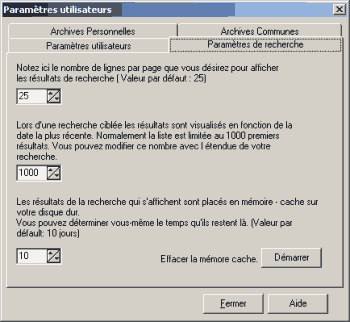Dans l'écran des paramètres d'utilisateur vous pouvez modifier plusieurs paramètres. Ci-dessous nous traitons les onglets différents.
Mis à part les paramètres utilisateur, vous pouvez aussi changer d'utilisateur (uniquement la version Enterprise). . Daarbij gaat u via het popupmenu verscholen onder een rechtermuisklik op het taakbalk pictogram van DocToKeep via "Instellingen" naar de optie "Aanmelden als andere gebruiker". U krijgt dan automatisch het aanmeldscherm voor DocToKeep.
Pour réaliser cela vous allez rechercher loption « paramètres » dans le menu que vous aurez en utilisant le clic droit sur le pictogramme de DocToKeep xxxxxxx situé dans la barre à tâches en bas à droite de votre écran.
Vous obtenez maintenant lécran suivant :
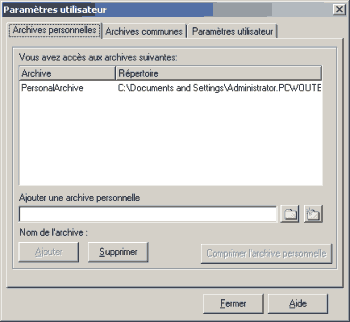
Voir archives communes
L'onglet paramètres utilisateur vous permet de gérer votre mot de passe et définir la manière de mise en marche de DocToKeep.
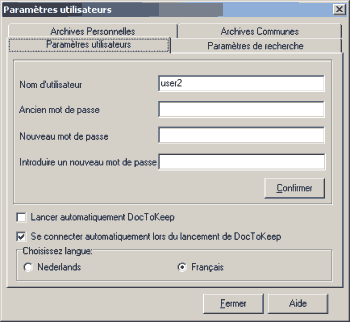
Nom d'utilisateur : vous voyez ici le nom d'utilisateur actuellement actif.
Pour modifier le mot de passe vous remplissez d'abord votre ancien mot de passe, et ensuite deux fois le nouveau. Cliquez sur « confirmer » pour modifier le mot de passe.
Lancement automatique de DocToKeep : vous indiquez ici le lancement automatique de DocToKeep avec Windows.
Inscription automatique : vous vous inscrivez automatiquement à DocToKeep (mot de passe et le nom d'utilisateur sont alors retenus)
Choisissez langue : Choisissez la langue d'utilisateur de DocToKeep (néerlandais/français).
|
|
Cet onglet apparaît uniquement dans le menu "rechercher dans DocToKeep" |
Cet onglet vous permet dy adapter les paramètres qui y sont décrits.